本教程将向您展示如何在Windows上安装HP Network Simulator。
硬件清单:
以下部分介绍了用于创建此Windows教程的设备列表。
上面列出的每一件硬件都可以在亚马逊网站上找到。
HP Switch Book
我们的书可以在亚马逊网站上找到 - English | Portuguese | Spanish
虽然拥有与计算机网络相关的良好知识,甚至对该主题有一些认证,但是一位26岁的IT分析师Luke刚刚接到使用HP交换机部署新网络的使命。
遵循Luke的历史以及由经过认证的项目管理专业人员创建的网络项目实施的逐步方法。
Windows相关教程:
在此页面上,我们提供了与Windows相关的教程列表的快速访问。
教程 - HP网络模拟器安装
访问 hpe.com 网站并下载最新版本的HP Network Simulator软件。
在我们的示例中,我们下载了该软件 HP Comware Lab 7.1.59.

将HCL_7.1.59-Setup.zip文件解压缩到一个文件夹。
右键单击HCL_7.1.59-Setup.zip文件,然后选择选项:Extract All。
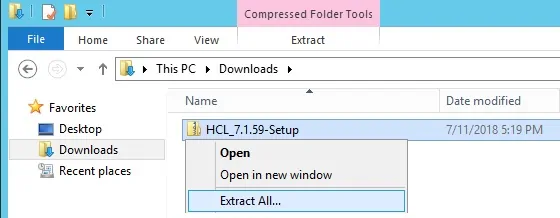
右键单击名为HCL_7.1.59-Setup的安装文件,然后选择选项:以管理员身份运行。
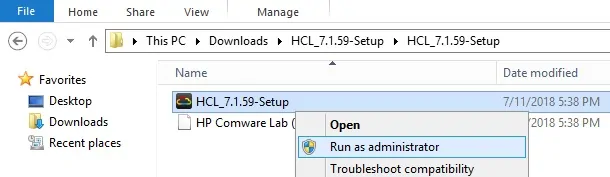
HP Switch网络模拟器安装将开始。
应显示以下屏幕。
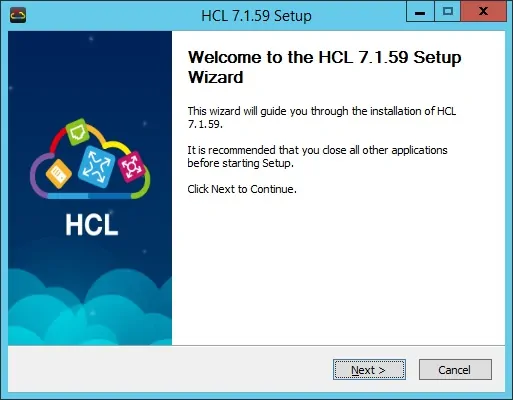
接受许可协议。
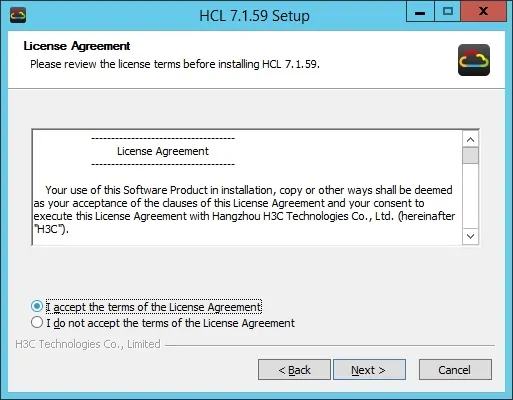
选择安装路径。
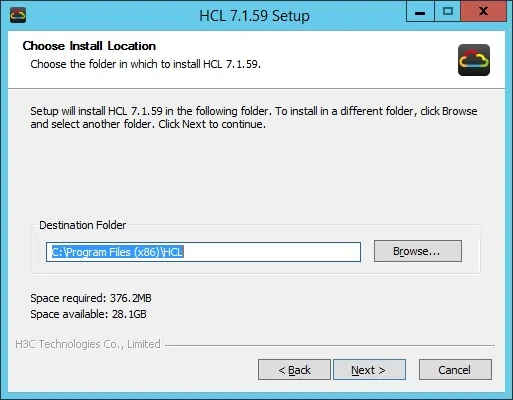
选择所有组件,然后单击“安装”按钮。
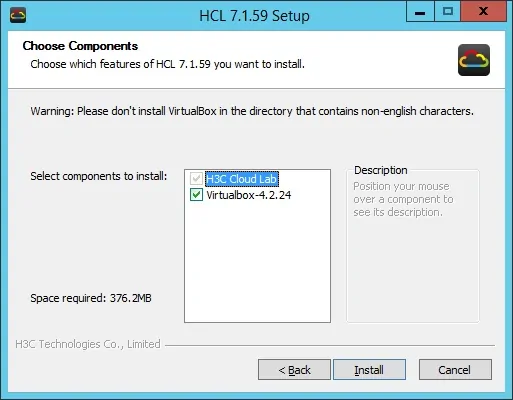
系统将自动开始安装VirtualBox软件。
Virtualbox负责网络环境的虚拟化。
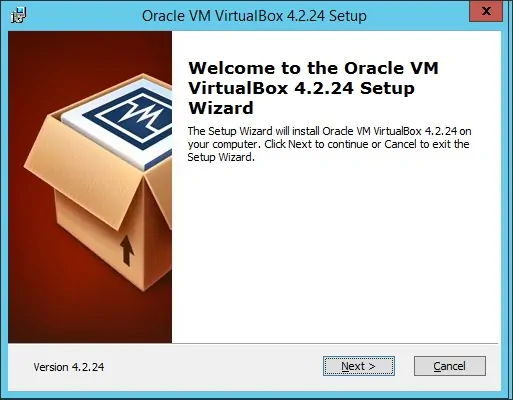
在屏幕上,您需要单击“安装”按钮。
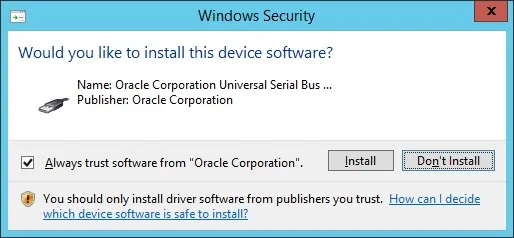
取消选中Virtualbox复选框并完成安装。
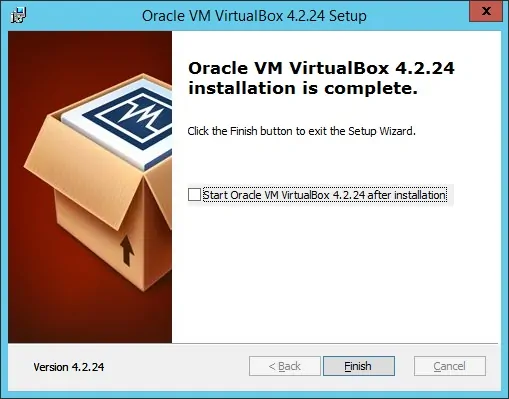
完成Virtualbox安装后,HP Network模拟器软件就绪。
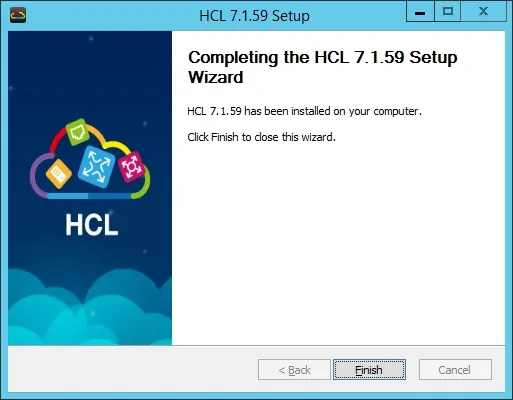
要启动HP Network Application,请访问“开始”菜单,然后找到名为H3C CLOUD LAB的图标。
右键单击H3C CLOUD LAB。 并选择名为的选项:以管理员身份运行。
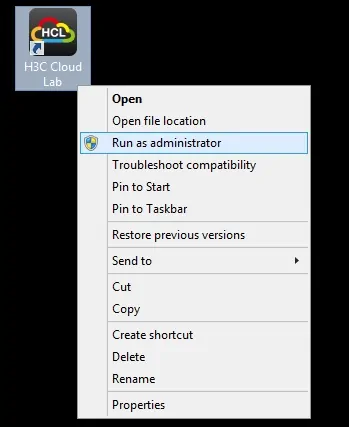
要启动HP Network Application,请访问“开始”菜单,然后找到名为H3C CLOUD LAB的图标。
应显示以下屏幕。
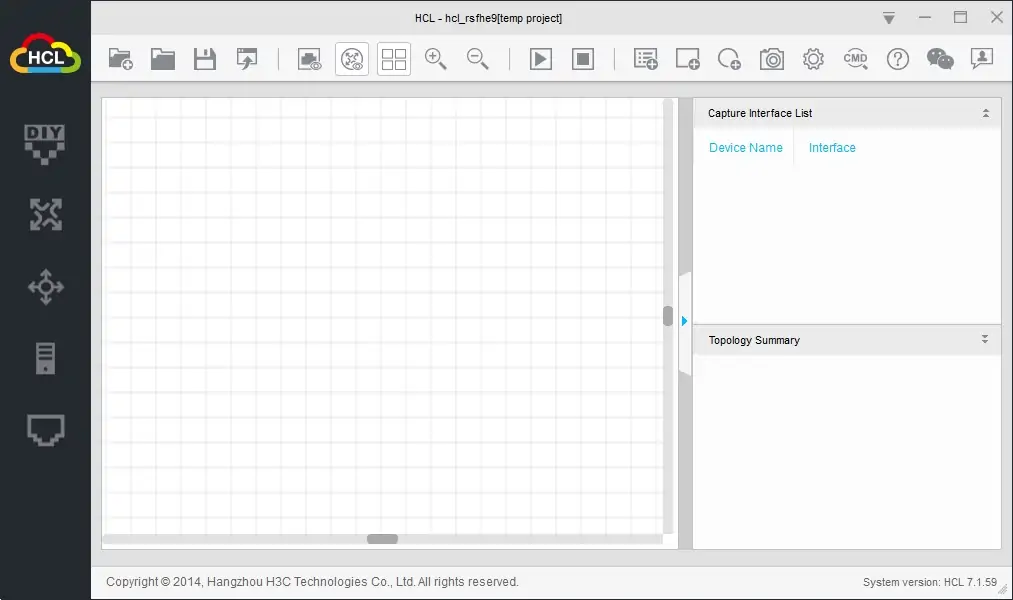
您已成功安装HP Network Simulator。
如果您想了解如何使用该软件,您应该查看我们在页面顶部列出的视频。

